

By Gina Barrow, Son Güncelleme: 6/12/2023
"Cihazımda biraz yer açmayı planlıyorum, bu yüzden bazı fotoğrafları silmenin yardımcı olacağını düşündüm. Fotoğraflar iPhone'dan nasıl silinir, ancak iCloud'da değil? Teşekkürler!"
iCloud Fotoğraf Kitaplığınızı açtıysanız, teknik olarak tüm iOS aygıtlarında fotoğraflar ve videolar gibi tüm medya dosyalarınızın kopyalarına sahip olacaktır. Temel olarak tüm eylemlerinizi senkronize eder, iPhone'unuzdaki bir fotoğrafı veya fotoğraf grubunu silerseniz, aynı içeriği aynı iCloud hesabı altında kayıtlı diğer iOS cihazlarında da kaldırır.
iCloud'u iyi bir yedekleme kaynağı yapan da budur. Ancak, iPhone'unuzu günlük olarak kullanmaya devam ettikçe, kapasitesini en üst düzeye çıkarma eğiliminde olacaksınız ve cihazınız yavaşlamaya başlayacak. Bildiğiniz gibi, resimler en büyük uzay yiyiciler arasındadır.
Bugün, 'iPhone'dan fotoğraflar nasıl silinir, ancak iCloud'da nasıl silinmez' sorusunun yanı sıra telefonunuzu karıştırmamak için yapabileceğiniz diğer yolları yanıtlayacağız.
Bölüm 1. Fotoğraf Paylaşımını Kapatarak iPhone'dan Fotoğrafları Silme Ama iCloud'da DeğilBölüm 2. Fotoğraf Yedeklemeniz için Diğer Bulut Depolarını Nasıl KullanırsınızBölüm 3. Yeni Bir iCloud Hesabı Ekleyerek Fotoğrafları iPhone'dan Silme Ama iCloud'da DeğilBölüm 4. İpucu: Fotoğrafları PC'den iCloud ile Eşzamanlayarak Fotoğrafları iPhone'dan Silin Ama iCloud'da DeğilBölüm 5. Özet
Fotoğrafları iCloud yedeklemenizi etkilemeden iPhone'dan silmenin en kolay yolu, iCloud Fotoğraf Kitaplığı'nı geçici olarak devre dışı bırakmak veya kapatmaktır.
iCloud Fotoğraflarını ve Fotoğraf Yayınını kapattığınızda, bu, iPhone'unuzdaki iCloud albümünü kaldıracak, ancak iCloud yedeklemeniz hala güvende. Bundan sonra çekeceğiniz tüm fotoğrafları ve videoları artık senkronize etmeyecek.
Ama önce, bu özelliği devre dışı bırakmadan önce tüm fotoğrafların iCloud albümünüzle senkronize olmasına izin vermelisiniz.
not: Bu yöntemi yapmanın önemli bir dezavantajı vardır. Özelliği tekrar açmaya karar verdiğiniz an, yedek fotoğraflarla iPhone'unuzdakilerle otomatik olarak eşleşir. Bu, sildiğiniz tüm fotoğrafların da silineceği ve eklediğiniz yeni medya dosyalarının da dahil edileceği anlamına gelir.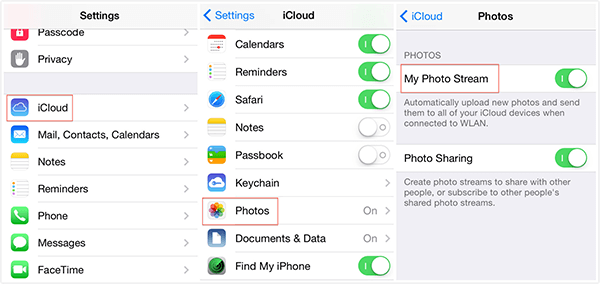
İCloud hesabınızı devre dışı bıraktıktan sonra fotoğraflarınızla uğraşmaktan hoşlanmazsınız, bu nedenle Google Fotoğraflar, Dropbox, OneDrive ve daha fazlası gibi diğer bulut depolama uygulamalarını yüklemeniz en iyisidir. Bu bulut depolama, fotoğraflarınız ve diğer önemli dosyalarınız için kullanabileceğiniz ücretsiz sınırlı alan da sunar.
İCloud gibi, bu depolar da uygulamayı en üst düzeye çıkarmak istediğiniz her durumda yükseltilebilir. Farklı bulut depolama alanı kullanmak, iCloud hesabınızda daha fazla alan kullanmadan telefon fotoğraflarınızı yönetmenize yardımcı olur. Gelecekte daha önemli dosyalar için kaydedebilirsiniz.
Google Fotoğraflar'ı alternatif fotoğraf yedeklemeniz olarak nasıl kullanacağınıza dair bir örnek göstereceğim.
Cihazınız onay isteyecek ve bunu yaptığınızda fotoğraflarınızı yedeklemeye başlayacaktır. Adımlar, diğer depolama uygulamalarıyla hemen hemen aynıdır. Bunları iPhone'unuza indirmeniz ve yedekleme ve senkronizasyon seçeneklerini izlemeniz yeterlidir.
Fotoğrafları iPhone'dan silmenin ancak iCloud'dan silmenin başka bir yolu daha var ve bu yeni bir Apple kimliğine kaydolmaktır. Yeni iCloud hesabınız fotoğraflarınızı yedeklemek için kullanılabilir.
Bu, cihazınızdan her çıkardığınızda iCloud resimlerinizi silmekten kaçınmak için yapabileceğiniz başka bir basit yöntemdir. Bu yeni hesaba giriş yapmanız yeterlidir.
İşte nasıl yapılacağı:
Önceki Apple kimliğine her giriş yaptığınızda silinen fotoğrafları hala görüntüleyebilir ve bunlara erişebilirsiniz. Temelde iCloud hesaplarınızı değiştirme meselesi.
Fotoğraflarınız için başka bir iCloud hesabı veya başka bir bulut depolama alanı kullanmak istemiyorsanız, iPhone fotoğraflarınızı bilgisayardan iCloud'unuzla gerçekten eşzamanlayabilirsiniz.
Bu işlem, fotoğraf kitaplığından değil, iCloud'dan yararlanacaktır, şu adımları izleyin:
Not: Bu işlemi yapmadan önce iCloud'unuzda hala yeterli alan olduğundan emin olun.
Bu kadar! Fotoğrafları az önce iPhone'unuzdan sildiniz, ancak iCloud'da değil. Bu işlemle ilgili tek endişe, telefonunuzu bilgisayara bağlamak ve ardından iCloud Drive'ınıza taşımak için çok çaba ve zaman harcamanız gerektiğidir.
Bu yazımızda 'sorularına çözüm üretebildik.Fotoğraflar iPhone'dan nasıl silinir, ancak iCloud'da değil' 3 farklı yöntem kullanarak.
Fotoğraf paylaşımını nasıl kapatacağınızı, diğer bulut depolama alternatiflerini nasıl kullanacağınızı ve iPhone fotoğraflarınızı iCloud Drive ile senkronize ederek yeni bir iCloud hesabı ve bonus ipucu eklemeyi gösterdik. Bu yöntemlerden herhangi birini seçebilirsiniz, böylece iPhone'unuzda biraz yer açabilirsiniz ve iCloud yedeklemesi de dahil olmak üzere tüm fotoğrafları silmeden yeni anıları tekrar yakalayabilirsiniz.
Bu seçeneklerden herhangi birini denediniz mi? Hangisi işinize yaradı? Yorumlarda bize bildirin!
Hinterlassen Sie einen Kommentar
Yorumlamak
FoneDog iOS Araç Seti
FoneDog iOS Araçları - iOS cihazınızın en büyük ve etkili çözümlerini sağlar, iOS cihazınızdan oluşan çeşitli sorunları kolayca ve etkili çözmenize yardım eder.
Ücretsiz deneme Ücretsiz denemePopüler makaleler
/
BİLGİLENDİRİCİLANGWEILIG
/
basitKOMPLİZİERT
Vielen Dank! Merhaba, Sie die Wahl:
Excellent
Değerlendirme: 4.7 / 5 (dayalı 62 yorumlar)